6 ตัวจัดการไฟล์ที่ดีที่สุดสำหรับ Android TV

ผู้ใช้ Android TV ทุกคนจำเป็นต้องติดตั้งตัวจัดการไฟล์ด้วยเหตุผลหลายประการ
เช่นเดียวกับสมาร์ทโฟนAndroid TVอาจทำงานช้าลงหลังจากใช้งานไประยะหนึ่ง สิ่งนี้เกิดขึ้นได้จากหลายสาเหตุ เช่น การใช้ซอฟต์แวร์ที่ล้าสมัย หรือขาดข้อมูลแคช ดังนั้นหากคุณพบว่า Android TV ของคุณทำงานช้า ให้ใช้วิธีเหล่านี้ 7 วิธีเพื่อเพิ่มความเร็ว
สารบัญ
แคชคือข้อมูลแอปพลิเคชันชั่วคราวที่อุปกรณ์จัดเก็บไว้เพื่อให้สามารถเริ่มต้นระบบได้เร็วขึ้นหลังจากเปิดเครื่อง การแคชเป็นสิ่งที่ดีเพราะช่วยลดความจำเป็นที่แอปพลิเคชันจะต้องดึงข้อมูลเดียวกันจากอินเทอร์เน็ตส่งผลให้ประสิทธิภาพของแอปพลิเคชันดีขึ้น แอนิเมชั่นที่แคชไว้ล่วงหน้ายังช่วยให้การนำทางอุปกรณ์ราบรื่นและตอบสนองได้ดีขึ้นอีกด้วย อย่างไรก็ตาม แคชที่มากเกินไปหรือล้าสมัยอาจมีผลตรงกันข้าม นั่นคือ ทำให้อุปกรณ์ของคุณทำงานช้าลง
การล้างแคชจะช่วยให้แน่ใจว่า Android TV จะไม่อุดตันด้วยข้อมูลส่วนเกินหรือล้าสมัย คุณสามารถทำได้โดยเปิดการตั้งค่า > ระบบ > ที่เก็บข้อมูล > ที่เก็บข้อมูลภายในที่แชร์จากนั้นเลือกข้อมูลที่แคช และคลิกตกลงเพื่อล้าง
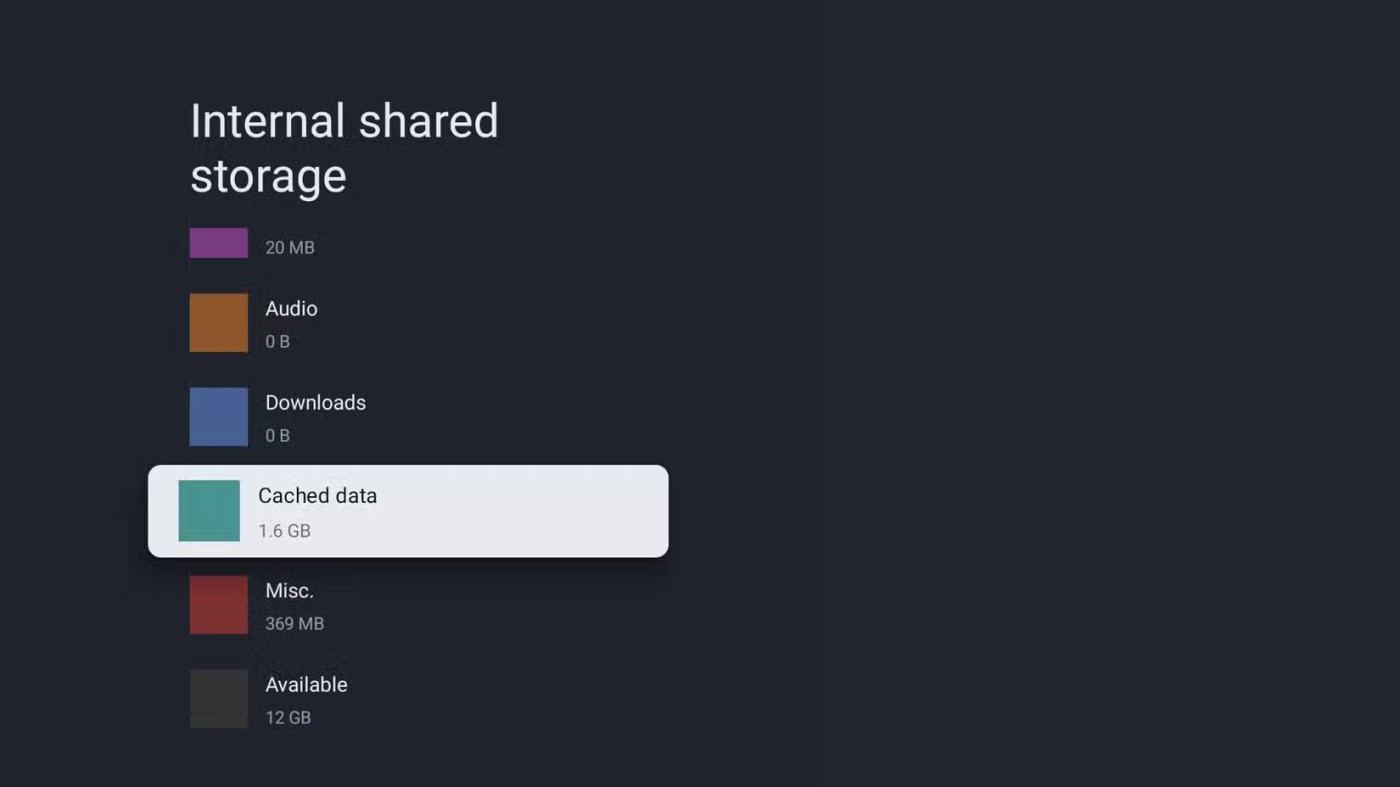
หลังจากล้างแคชแล้วคุณควรลบไฟล์ที่ไม่จำเป็นออก เช่นเดียวกับโทรศัพท์ Android TV อาจทำงานช้าลงหากไม่มีพื้นที่ว่างเพียงพอ ดังนั้นให้ลบไฟล์สื่อเก่าหรือAPK เก่า จากแอปที่คุณติดตั้ง คุณสามารถใช้ตัวจัดการไฟล์ที่ดีที่สุดสำหรับ Android TV เพื่อทำงานให้สำเร็จ
สาเหตุที่พบบ่อยอีกอย่างหนึ่งที่ทำให้ Android TV ทำงานช้าลง คือ การติดตั้งแอปมากเกินไป การติดตั้งแอปหลายรายการอาจทำให้ฮาร์ดแวร์ของทีวีของคุณทำงานหนัก โดยเฉพาะแอปที่ทำงานอยู่เบื้องหลังตลอดเวลา หากคุณไม่ต้องการแอป คุณก็ไม่จำเป็นต้องติดตั้งแอปนั้นไว้ในทีวี โดยเฉพาะอย่างยิ่งหากคุณประสบปัญหาเรื่องประสิทธิภาพการทำงาน
หากต้องการถอนการติดตั้งแอปจาก Android TV ให้ไปที่การตั้งค่า > ระบบ > ที่เก็บข้อมูล > ที่เก็บข้อมูลภายในที่แชร์ > แอป > ดูแอปทั้งหมด
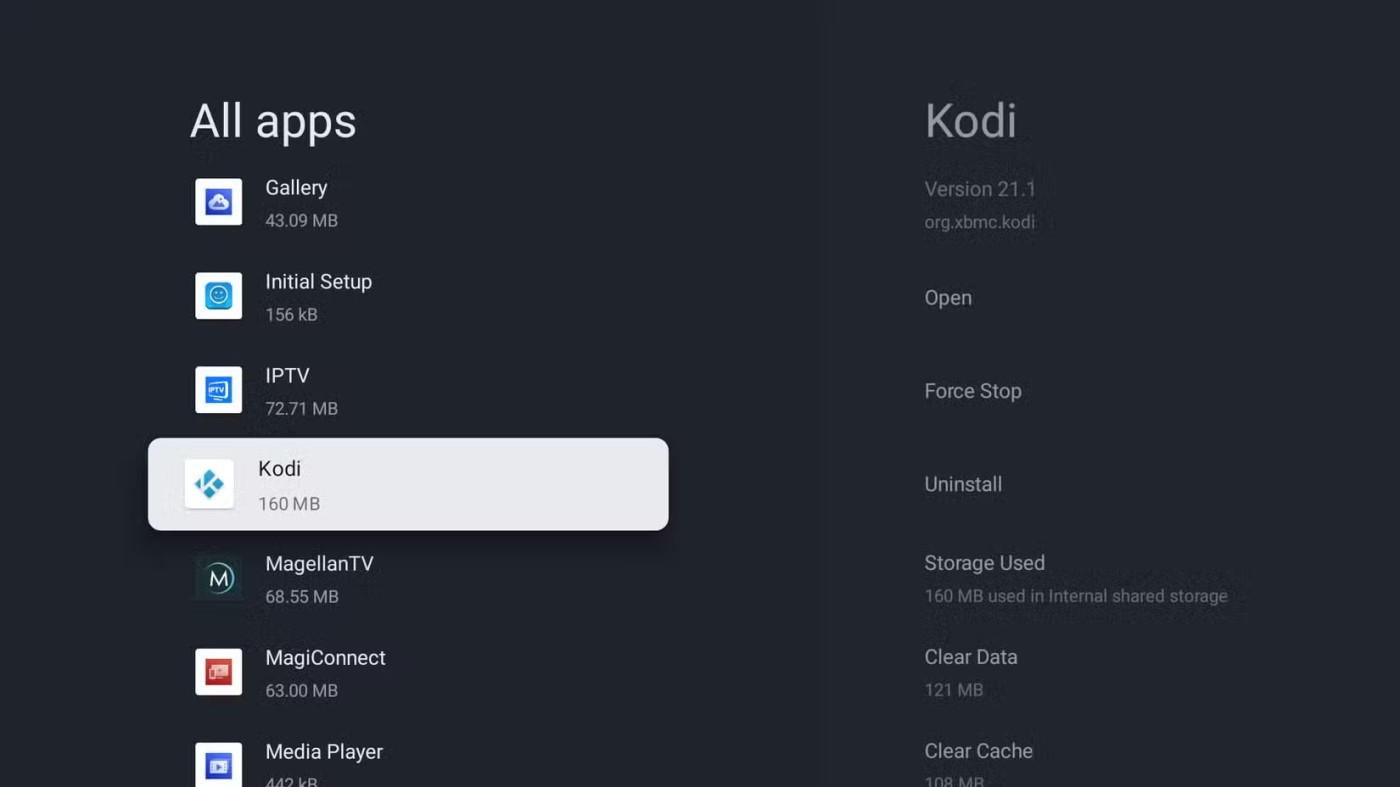
จากนั้น เลือกแอปใด ๆ ที่คุณต้องการถอนการติดตั้ง เลือกถอนการติดตั้งแล้วยืนยันโดยเลือกตกลงบนหน้าจอยืนยัน สำหรับแอประบบ คุณจะไม่เห็นตัวเลือกการถอนการติดตั้ง สำหรับแอปพลิเคชันดังกล่าว คุณสามารถเลือก ตัวเลือก ปิดใช้งานหากมี
การอัปเดตอัตโนมัติเป็นฟีเจอร์ที่สะดวกสบายบนอุปกรณ์ของคุณซึ่งช่วยให้คุณตรวจหาการอัปเดตใหม่และติดตั้งโดยอัตโนมัติ แม้จะมีข้อดีหลายประการ แต่ฟีเจอร์นี้อาจส่งผลเสียต่อประสิทธิภาพการทำงานผ่านการใช้ทรัพยากรพื้นหลังและใช้หน่วยความจำภายในของคุณ
หากต้องการป้องกันไม่ให้ Android TV ตรวจสอบและติดตั้งการอัปเดตระบบโดยอัตโนมัติ ให้ไปที่การตั้งค่า > ระบบ > เกี่ยวกับ > การอัปเดตซอฟต์แวร์และปิด การอัปเด ตอัตโนมัติ
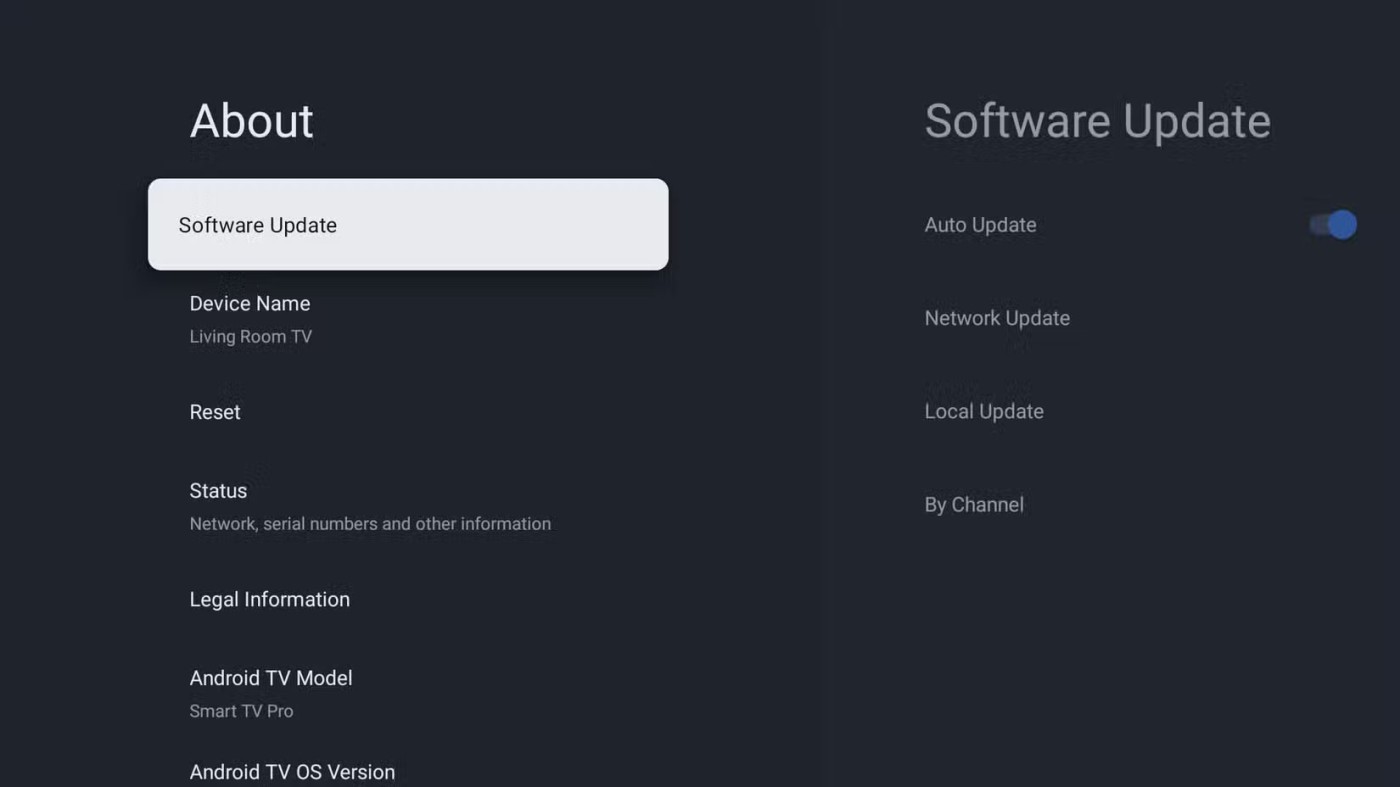
คุณสามารถปิดการอัปเดตแอปบน Android TV ผ่านทาง Google Play ได้
นักพัฒนาแอปมักจะอัปเดตแอปเพื่อแก้ไขข้อบกพร่องของซอฟต์แวร์ที่มีอยู่หรือเพิ่มฟีเจอร์ใหม่ หากทีวีของคุณช้าเฉพาะเมื่อเข้าถึงแอปบางตัว คุณควรตรวจสอบว่ามีการอัปเดตสำหรับแอปนั้นโดยเฉพาะหรือไม่ และติดตั้งทันที ตรวจสอบให้แน่ใจเสมอว่าคุณได้ติดตั้งแอพพลิเคชั่นเวอร์ชันล่าสุดอยู่เสมอ
แอนิเมชั่นบน Android TV เป็นคุณลักษณะด้านสุนทรียศาสตร์อันงดงามที่ทำให้ส่วนต่อประสานผู้ใช้มีความราบรื่นในการใช้งาน อย่างไรก็ตามแอนิเมชันสามารถทำให้ประสิทธิภาพของอุปกรณ์ช้าลงได้ สำหรับแอนิเมชั่น ทีวีของคุณต้องเรนเดอร์ก่อนดำเนินการ ส่งผลให้มี การใช้งาน CPUและGPU เพิ่มขึ้น ซึ่งอาจส่งผลกระทบต่อประสิทธิภาพ โดยเฉพาะในทีวีที่มีคุณสมบัติต่ำหรือรุ่นเก่า
หากต้องการปิดการใช้งานแอนิเมชัน คุณต้องเปิดใช้งานตัวเลือกนักพัฒนาเสียก่อน เนื่องจากฟีเจอร์นี้จะถูกซ่อนจากการตั้งค่ามาตรฐานตามค่าเริ่มต้น หากต้องการเปิดใช้งาน ตัวเลือกสำหรับนักพัฒนา ให้เปิด การตั้งค่า ไปที่ระบบ > เกี่ยวกับและคลิกAndroid TV OS Build 7 ครั้ง
เมื่อเสร็จแล้วให้กลับไปที่หน้าจอก่อนหน้า เลื่อนลงในรายการและเลือกตัวเลือกนักพัฒนาจากเมนู
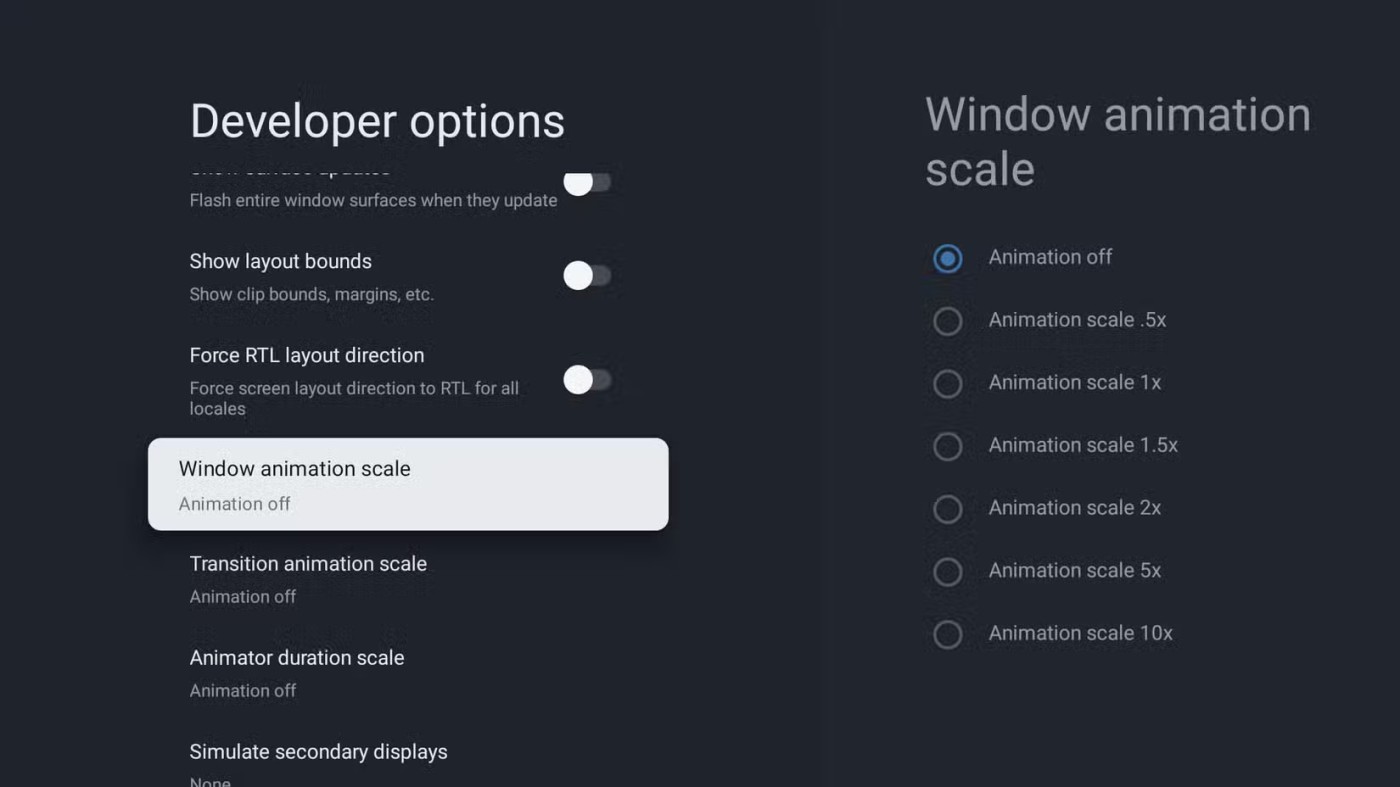
ในหน้าจอถัดไป ให้ตั้งค่าแอนิเมชันการเปลี่ยนฉาก แอนิเมชันหน้าต่าง และมาตราส่วนของแอนิเมชันการเปลี่ยนฉากเป็นตัวเลขต่ำลง เช่น 0.5x หรือดีกว่านั้น ปิดแอนิเมชันทั้งหมดโดยเลือกปิดแอนิเมชันสำหรับทั้งสามรายการ
การรีสตาร์ทอาจดูเป็นเรื่องง่าย แต่เป็นหนึ่งในวิธีที่ง่ายและมีประสิทธิผลที่สุดในการปรับปรุงประสิทธิภาพของ Android TV การรีสตาร์ทเครื่องยังสามารถแก้ไขปัญหาสมาร์ทโฟนส่วนใหญ่ได้ หากคุณปล่อยทีวีทิ้งไว้โดยไม่ได้ดูแลสักพัก คุณอาจพบกับปัญหาความเร็วลดลงเนื่องจากแอปพื้นหลัง บั๊กของซอฟต์แวร์ หรือแม้แต่การใช้งานหน่วยความจำสูง
การรีสตาร์ทเครื่องสามารถแก้ไขปัญหาเหล่านี้ได้ด้วยการล้างหน่วยความจำ ลดจำนวนแอปพื้นหลัง และแก้ไขข้อบกพร่องของซอฟต์แวร์ชั่วคราว หากต้องการรีสตาร์ท Android TV ให้ไปที่การตั้งค่า > ระบบ > รีสตาร์ทและเลือกรีสตาร์ทอีกครั้งเพื่อยืนยัน
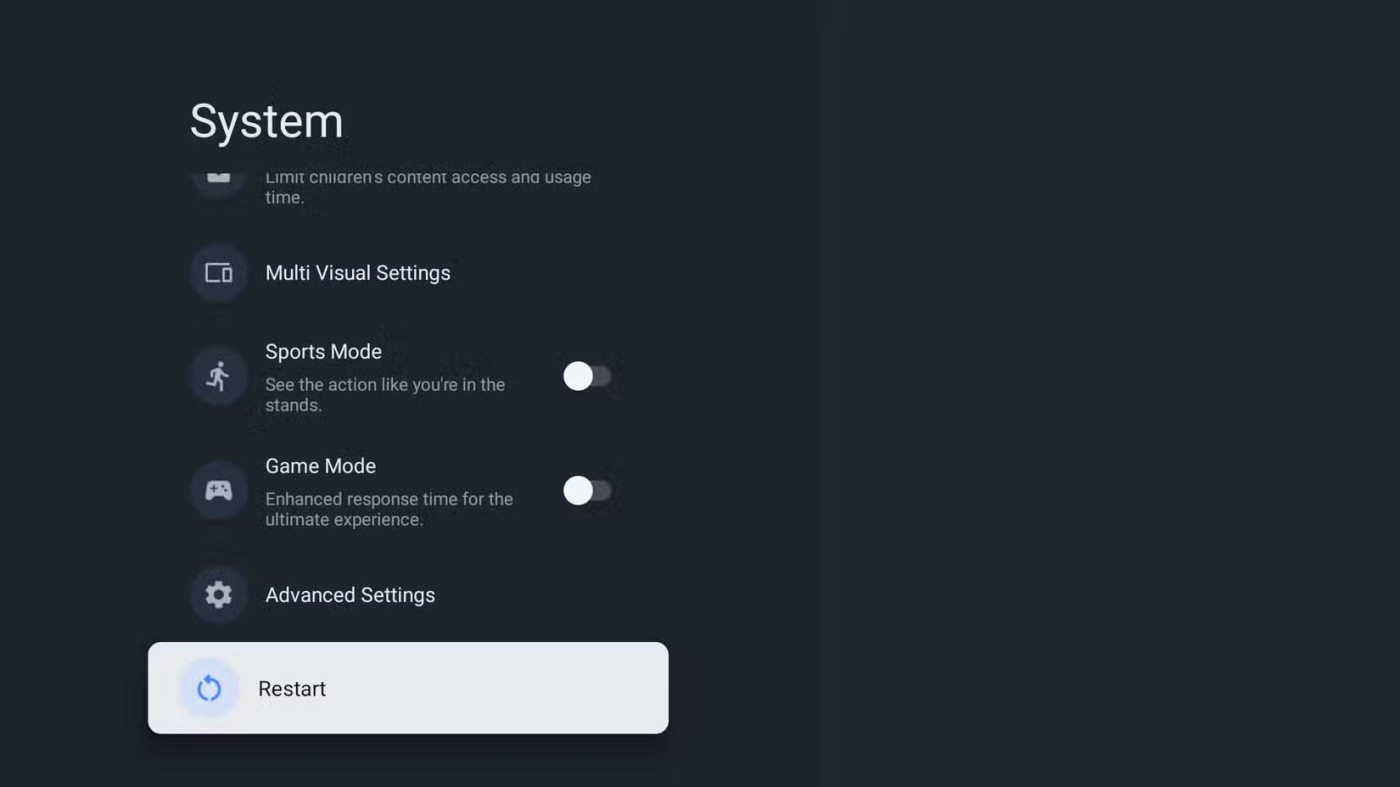
หากวิธีการข้างต้นทั้งหมดล้มเหลว การรีเซ็ตเป็นค่าโรงงานจะเป็นทางเลือกสุดท้ายที่จะช่วยให้ทีวีของคุณเร็วขึ้น การดำเนินการนี้จะลบการตั้งค่าที่มีอยู่ทั้งหมด บัญชีที่เชื่อมโยง และข้อมูล (รวมถึงแอปที่ติดตั้งหรือการอัปเดตแอป) โดยจะทำให้ทีวีกลับเป็นสถานะจากโรงงาน
คำเตือน : การรีเซ็ตเป็นค่าโรงงานจะลบข้อมูลทั้งหมด หากข้อมูลสำคัญเก็บอยู่ในหน่วยความจำภายในของทีวี ตรวจสอบให้แน่ใจว่าคุณได้สำรองข้อมูลไว้ก่อนโดยการถ่ายโอนไปยังอุปกรณ์จัดเก็บข้อมูลภายนอก
ไปที่การตั้งค่า > ระบบ > เกี่ยวกับ > รีเซ็ต > รีเซ็ตเป็นค่าจากโรงงานและยืนยันโดยคลิก รีเซ็ต เป็นค่าจากโรงงาน
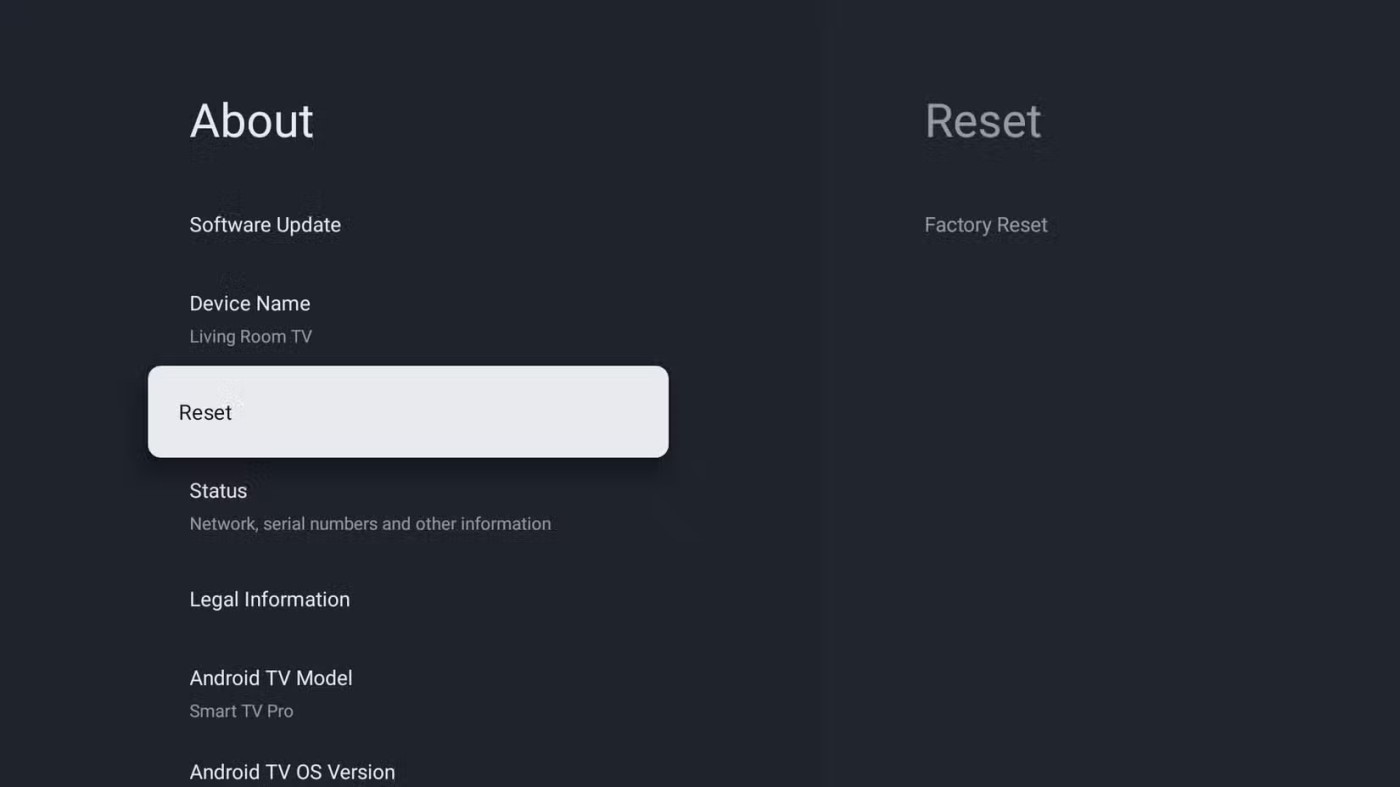
มีสาเหตุหลายประการที่ทำให้ Android TV อาจทำงานช้าลง ซึ่งจะส่งผลต่อประสบการณ์การรับชมของคุณ การลองแก้ไขตามที่กล่าวมาแล้วจะช่วยให้คุณสามารถทำให้อุปกรณ์ทำงานได้เหมือนใหม่ได้อีกครั้ง
ผู้ใช้ Android TV ทุกคนจำเป็นต้องติดตั้งตัวจัดการไฟล์ด้วยเหตุผลหลายประการ
เมื่อพิจารณาว่าระบบปฏิบัติการ Android ได้รับการพัฒนาโดย Google จึงเข้าใจได้ว่าทำไมผู้คนมักสับสนระหว่าง Google TV และ Android TV
Android TV ยังสามารถใช้ในการท่องเว็บได้ น่าเสียดายที่ระบบปฏิบัติการ Android TV ไม่มีเบราว์เซอร์ติดตั้งไว้ล่วงหน้า
อาจไม่สามารถควบคุมได้เข้มงวดเท่ากับ tvOS ของ Apple หรือใช้งานง่ายเท่ากับแพลตฟอร์ม Roku แต่ Android TV ก็ชดเชยด้วยความเป็นไปได้ในการปรับแต่งที่ไร้ขีดจำกัด
ในบทความด้านล่างนี้ Quantrimang จะแนะนำคุณเกี่ยวกับวิธีการโหลดแอปพลิเคชันเพิ่มเติมบน Android TV
Samsung Galaxy ราคาแพงของคุณไม่จำเป็นต้องมีรูปลักษณ์เหมือนโทรศัพท์รุ่นอื่นๆ ในท้องตลาด เพียงแค่ปรับแต่งเล็กน้อย คุณก็สามารถทำให้โทรศัพท์ดูเป็นส่วนตัว มีสไตล์ และโดดเด่นยิ่งขึ้นได้
หลังจากเบื่อ iOS แล้ว ในที่สุดพวกเขาก็เปลี่ยนมาใช้โทรศัพท์ Samsung และไม่เสียใจกับการตัดสินใจนั้นเลย
อินเทอร์เฟซเว็บของบัญชี Apple ในเบราว์เซอร์ของคุณช่วยให้คุณสามารถดูข้อมูลส่วนบุคคล เปลี่ยนการตั้งค่า จัดการการสมัครรับข้อมูล และอื่นๆ อีกมากมาย แต่บางครั้งคุณอาจไม่สามารถลงชื่อเข้าใช้ได้ด้วยเหตุผลหลายประการ
การเปลี่ยน DNS บน iPhone หรือการเปลี่ยน DNS บน Android จะช่วยให้คุณรักษาการเชื่อมต่อที่เสถียร เพิ่มความเร็วในการเชื่อมต่อเครือข่าย และเข้าถึงเว็บไซต์ที่ถูกบล็อก
เมื่อ Find My ไม่แม่นยำหรือไม่น่าเชื่อถือ ให้ปรับแต่งเล็กน้อยเพื่อให้แม่นยำยิ่งขึ้นเมื่อจำเป็นที่สุด
หลายๆ คนไม่เคยคาดคิดว่ากล้องที่อ่อนแอที่สุดในโทรศัพท์ของพวกเขาจะกลายเป็นอาวุธลับสำหรับการถ่ายภาพสร้างสรรค์
การสื่อสารแบบระยะใกล้ (Near Field Communication) คือเทคโนโลยีไร้สายที่ทำให้สามารถแลกเปลี่ยนข้อมูลระหว่างอุปกรณ์ต่างๆ ได้เมื่ออยู่ใกล้กัน โดยทั่วไปจะอยู่ห่างกันเพียงไม่กี่เซนติเมตร
Apple เปิดตัว Adaptive Power ซึ่งทำงานร่วมกับ Low Power Mode ทั้งสองโหมดนี้ช่วยยืดอายุการใช้งานแบตเตอรี่ของ iPhone แต่ทำงานในลักษณะที่แตกต่างกันมาก
ด้วยแอปพลิเคชันคลิกอัตโนมัติ คุณจะไม่ต้องทำอะไรมากมายเมื่อเล่นเกม ใช้แอปพลิเคชัน หรือทำงานต่างๆ ที่มีในเครื่อง
คุณอาจได้รับชุดฟีเจอร์พิเศษเฉพาะ Pixel ที่ทำงานบนอุปกรณ์ Android ที่มีอยู่ของคุณ ทั้งนี้ ขึ้นอยู่กับความต้องการของคุณ
การแก้ไขไม่จำเป็นต้องลบรูปภาพหรือแอพที่คุณชื่นชอบ One UI มีตัวเลือกบางตัวที่ช่วยให้คุณเรียกคืนพื้นที่ได้อย่างง่ายดาย
พวกเราส่วนใหญ่มองว่าพอร์ตชาร์จของสมาร์ทโฟนมีหน้าที่เพียงอย่างเดียวคือรักษาแบตเตอรี่ให้ใช้งานได้ แต่พอร์ตเล็กๆ นี้กลับทรงพลังเกินกว่าที่มันควรจะเป็น
หากคุณเบื่อกับเคล็ดลับทั่วๆ ไปที่ใช้ไม่ได้ผล ต่อไปนี้คือเคล็ดลับบางประการที่ช่วยเปลี่ยนแปลงวิธีการถ่ายภาพของคุณไปอย่างเงียบๆ
หากคุณกำลังมองหาสมาร์ทโฟนเครื่องใหม่ สิ่งแรกที่คุณจะดูคือสเปกชีต ซึ่งเต็มไปด้วยข้อมูลต่างๆ เกี่ยวกับประสิทธิภาพ อายุการใช้งานแบตเตอรี่ และคุณภาพหน้าจอ
เมื่อคุณติดตั้งแอปพลิเคชันบน iPhone จากแหล่งอื่น คุณจะต้องยืนยันด้วยตนเองว่าแอปพลิเคชันนั้นเชื่อถือได้ จากนั้นแอปพลิเคชันจะถูกติดตั้งบน iPhone ของคุณให้พร้อมใช้งาน

















